Πώς να διαγράψετε φωτογραφίες από το iCloud αλλά όχι το iPhone
"Το iCloud βρίσκει πραγματικά ενοχλητικό και θέλω να αφαιρέσω τα αρχεία μου (κυρίως φωτογραφίες) από αυτό, αλλά να τα κρατήσω στο τηλέφωνο και στο φορητό υπολογιστή μου. Πώς θα πρέπει να το κάνω;"

Έχετε την ειδοποίηση ότι η αποθήκευση iCloud είναιόχι αρκετά? Ή έχετε ακούσει για τις φωτογραφίες που έχουν διαρρεύσει; Το iCloud είναι ένα καλό εργαλείο για την αποθήκευση των φωτογραφιών από τους χρήστες αλλά είναι επίσης λιγότερο ασφαλές και οι χρήστες ενδέχεται να θέλουν να διαγράψουν τις φωτογραφίες τους από το iCloud για να κρατήσουν το μυστικό τους και να μειώσουν το χώρο για άλλες πληροφορίες. Ωστόσο, ο βασικός κανόνας του iCloud θα διαγράψει επίσης τη συγχρονισμένη φωτογραφία από τη συσκευή σας iOS, δεδομένου ότι δεν υπάρχει στο iCloud. Πώς μπορούμε να διορθώσουμε αυτό το πρόβλημα και Διαγράψτε φωτογραφίες από το iCloud storage αλλά κρατήστε τις στο iPhone / iPad / iPod σας; Εδώ είναι η λύση!
Πώς να διαγράψετε φωτογραφίες από iCloud αλλά έχετε ακόμα στο iPhone / iPad / iPod σας
Βασικά, οι φωτογραφίες στο ρολό της φωτογραφικής μηχανής βρίσκονται στη συσκευή. Οι φωτογραφίες στο Ροή φωτογραφιών μου αναλαμβάνουν λίγο χώρο στη συσκευή, αλλά κυρίως ζουν στο σύννεφο και αποστέλλονται στις άλλες συσκευές σας.
Μόλις οι φωτογραφίες που έχετε τραβήξει είναι στη "Η φωτογραφία μου"Stream, πρέπει να μεταβείτε στο Ροή φωτογραφιών μου στο iPhone στο Photos και να προσθέσετε αυτές τις φωτογραφίες στη βιβλιοθήκη φωτογραφιών του iPhone σας. Μόλις προστεθούν, μπορείτε να διαγράψετε τις φωτογραφίες από τη ροή φωτογραφιών.
Για να διαγράψετε φωτογραφίες από το σύννεφο, διαγράψτε τις από τη βιβλιοθήκη φωτογραφιών iCloud. Εάν δεν θέλετε οι φωτογραφίες να αποστέλλονται στο σύννεφο καθόλου στο μέλλον, θα πρέπει να πάτε σε:
Ρυθμίσεις >> Χρήστες »Apple ID >> iCloud >> Φωτογραφίες και απενεργοποίηση της iCloud Photo Library.
Ίσως θελήσετε επίσης να απενεργοποιήσετε τη ροή φωτογραφιών μου, η οποία χρησιμοποιεί iCloud για την αποστολή φωτογραφιών σε όλες σας τις συσκευές. Αν δεν θέλετε μια φωτογραφία που τραβήξατε στο iPhone σας να εμφανίζεται σε άλλες συσκευές της Apple.
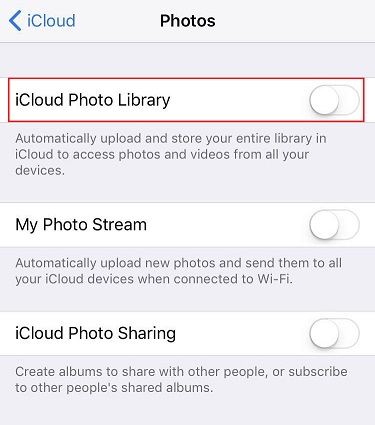
Σημείωση: Το Photo Stream μου δεν αποθηκεύει φωτογραφίες στο iCloud, το χρησιμοποιεί απλά για να τις στείλει στις άλλες συσκευές της Apple σας. Η iCloud Photo Library, από την άλλη πλευρά, αποθηκεύει φωτογραφίες στο iCloud έτσι ώστε να είναι δυνατή η πρόσβαση σε: www.icloud.com
Πώς να φέρετε φωτογραφίες αποθηκευμένες στο iPhone χωρίς διαγραφή ή απώλεια
Εάν επιλέξετε να αποθηκεύσετε χειροκίνητα κάθε φωτογραφία απόΗ ροή φωτογραφιών μου, θα μπορούσε να είναι περίπλοκο έργο. Έτσι σας προτείνουμε να δοκιμάσετε χρησιμοποιώντας το Tenorshare iCareFone, την καλύτερη iTunes εναλλακτική λύση στον κόσμο που μπορεί να σας βοηθήσει να διαχειριστείτε εύκολα 9 είδη αρχείων, τα οποία περιλαμβάνουν ακριβώς τις Φωτογραφίες.
- Εκτελέστε το πρόγραμμα και συνδέστε τη συσκευή iOS με τον υπολογιστή μέσω καλωδίου USB.
- Επιλέξτε "Διαχείριση αρχείων" από την κύρια διεπαφή και επιλέξτε "Φωτογραφίες".
- Tenorshare iCareFone θα ανιχνεύσει όλες τις φωτογραφίεςνα τα ταξινομήσει αυτόματα σύμφωνα με τον αρχικό φάκελο. Μπορείτε να επιλέξετε "Η ροή φωτογραφιών μου" και να ελέγξετε τις φωτογραφίες και στη συνέχεια να κάνετε κλικ στο κουμπί "Εξαγωγή" για να τις μεταφέρετε στον υπολογιστή σας.
- Απενεργοποιήστε τη βιβλιοθήκη φωτογραφιών iCloud στη συσκευή σας iOS και οι φωτογραφίες σας στο iPhone θα εξαφανιστούν.
- Επιλέξτε "Εισαγωγή" από την επάνω γραμμή μενού και συγχρονίστε αυτές τις φωτογραφίες από τον υπολογιστή στο iPhone / iPad / iPod.
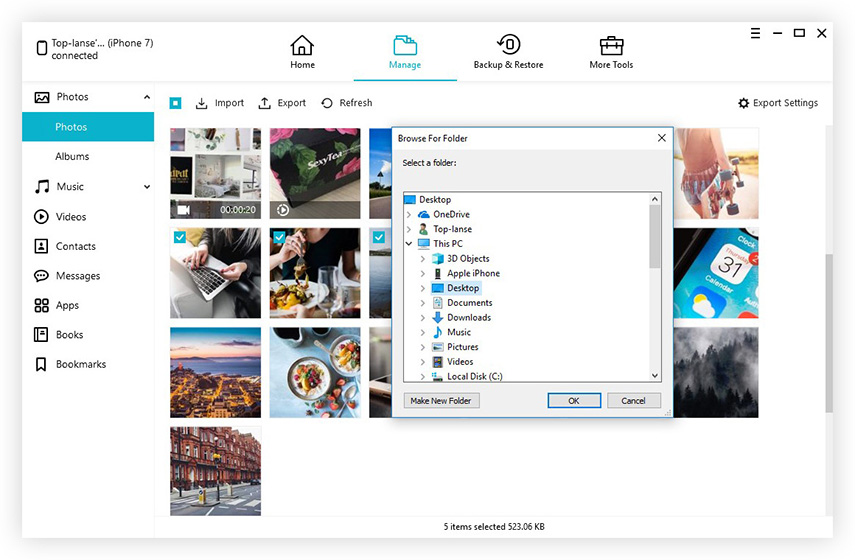
Μέχρι στιγμής, είστε βέβαιοι να διαγράψετε φωτογραφίες από το iCloud storage και να τις κρατήσετε στο iPhone X / 8/8 Plus / 7 / 6s / 6, κλπ.
Εάν θεωρείτε χρήσιμο, μοιραστείτε ευγενικά αυτό το άρθρο με τους φίλους σας και αφήστε περισσότερα άτομα να επωφεληθούν.









